当我们升级到win8系统的时候,有些程序就会开机自动启动了,当我们想要关闭自动启动的程序的时候应该怎样做呢?小编整理了一下关于win8系统关闭自动启动应用程序的方法,需要的小伙伴了解一下吧
有时候,我们使用win8.1电脑会遇到想要关闭自动启动程序的问题,许多用户不知道怎么关,那么该如何解决win8.1关闭自动启动程序这个难题呢?和html中文网小编一起了解下关于win8.1关闭自动启动程序的解决方法吧。
win8.1关闭自动启动程序的步骤:
如果你是这个界面的话,你先按下键盘的窗口键将桌面切换为metro界面

进入WIN8系统的metro界面以后,我们把鼠标移动到界面的右下角,在出现的菜单中我们点击搜索。

然后我们在搜索框中输入命令。

我们输入命令msconfig打开系统配置程序!
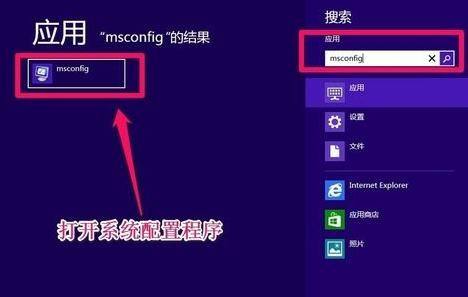
然后我们在系统配置程序中点击启动,然后打开任务管理器。

然后在任务管理器中我们选择启动,然后点击我们需要关闭的开机启动项目,然后点击禁用即可。

这样我们设置后的项目开机就不自动启动了。

以上就是小编整理的关于win8系统关闭自动启动程序的详细步骤,希望可以帮到你哦,更多内容请关注html中文网哦。
以上就是win8系统怎么关闭自动启动的应用程序的详细内容,更多请关注0133技术站其它相关文章!








